
Ushbu yo'riqnomada "Yorliqlar o'zgartiriladi yoki ko'chirilgan" va bu holda nima qilish kerakligi haqidagi tafsilotlar.
Yorliqlarni boshqa kompyuterga o'tkazish - juda yangi foydalanuvchilarning xato

Foydalanuvchilarning kompyuterni nusxalash, kompyuterdan nusxalash, ularning yorliqlari (masalan, USB Flash drayverida) boshqa kompyuterda ishlashiga imkon beradigan xatolardan biri.
Gap shundaki, yorliq, I.E. Ish stolidagi dastur ikonkasi (odatda, pastki chap burchakdagi strelka bilan) bu dasturning eng ko'p emas va dastur diskda saqlanadigan operatsion tizimga aytadigan havolani va shunchaki operatsion tizimga aytadigan havolani, bu erda dastur diskda saqlanayotgan operatsion tizimni aytadigan havolani va shunchaki operatsion tizimga aytadigan havolani, bu dastur diskda saqlanayotgan operatsion tizimni aytadigan havolani anglatadi.
Shunga ko'ra, bu yorliqni boshqa kompyuterga o'tkazganda, u odatda ishlamaydi (ushbu dasturda ushbu dasturga ega bo'lmaganligi sababli) ob'ekt o'zgartirilgan yoki ko'chirilganligi haqida xabarlar (aslida yo'q).
Bu holda qanday bo'lish mumkin? Odatda, xuddi shu dasturning o'rnatuvchisini boshqa kompyuterda rasmiy saytdan yuklab olish va dasturni o'rnatish uchun etarli. Yorliqlarning xususiyatlarini oching va u erda ob'ekt maydonida dasturlar kompyuterda saqlanadi va butun papkani nusxalash (lekin o'rnatishni talab qiladigan dasturlar uchun har doim ham ishlamaydi).
Dasturni qo'lda o'chirish, Windows himoyachisi yoki uchinchi tomon antiviruslari
Yorliqni boshlaganingizda, siz yorliqni boshlaganingizda, siz ob'ekt o'zgartirilgan yoki ko'chirilganligi haqida xabarni ko'rasiz (yorliqning boshlang'ich joyda qolayotganda) eng bajarilgan dastur faylini o'chirib qo'yasiz
Bu odatda quyidagi stsenariylardan biriga muvofiq bo'ladi:
- Siz o'zingiz tasodifan papkani dastur yoki bajariladigan fayl bilan o'chirib tashladingiz.
- Sizning Antivirusingiz (Windows 10 va 8-da o'rnatilgan Windows Himoyachisi, shu jumladan dastur faylini o'chirib tashlagan bo'lsak, agar biz buzilgan dasturlar haqida gapiradigan bo'lsak, bu parametr.
Avvaliga, men fayl aslida yorliqning aslida havolasi yo'qligiga ishonch hosil qilishni maslahat beraman, buning uchun:
- Yorliqni o'ng tugmachasini bosing va "Xususiyatlar" ni tanlang (agar yorliqlar Windows 10-da boshlang'ich menyuni tanlang, keyin: o'ng tugmachani bosing - "Faylning joylashgan joyiga" - "Fayl joyiga o'ting" -ni tanlang. "Keyin o'zingizni topadigan papkada Ushbu dastur yorlig'ining ochiq xususiyatlari).
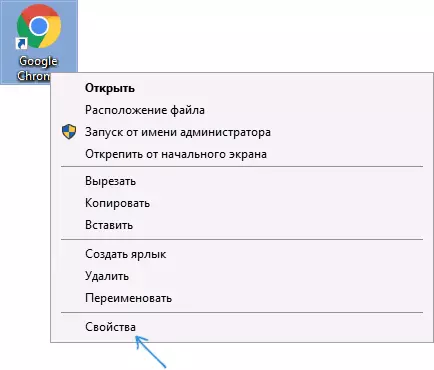
- "Ob'ekt" dagi papkaga e'tibor bering va ushbu fayl ushbu papkada mavjudligini tekshiring. Agar yo'q bo'lsa - bir sabab yoki boshqa sabab bo'lsa, u olib tashlandi.
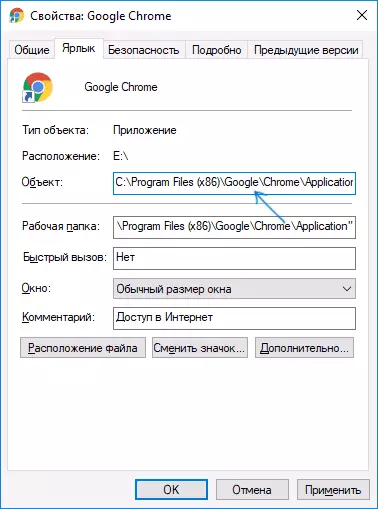
Ushbu holatda harakatlanish parametrlari quyidagicha bo'lishi mumkin: Dasturni o'chirib qo'ying (Windows dasturlarini qanday o'chirish uchun qarang) va antivirus tomonidan faylni olib tashlagan holatlar, shuningdek, antivirusni yo'q qilish uchun dastur jildini qo'shing ( Windows himoyachisi uchun istisnolarni qanday qo'shish kerakligini ko'ring). Siz avvalgi antivirus haqida xabar berishingiz mumkin va iloji bo'lsa, dasturni qayta o'rnatmasdan shunchaki karantin faylini tiklang.
Diskning harfini o'zgartiring
Agar siz dastur o'rnatilgan haydovchi xatini o'zgartirgan bo'lsangiz, u ham savolning xatosiga olib kelishi mumkin. Bunday holda, vaziyatni to'g'rilashning tezkor usuli "Ushbu yorliqqa ega bo'lgan ob'ektni o'zgartirgan yoki boshqa joyga ko'chirilgan ob'ekt quyidagicha bo'ladi:- Yorliq xususiyatlarini oching (yorliqni o'ng tugmachasini bosing va "Xususiyatlar" ni tanlang. Agar yorliqlar Windows 10-da boshlang'ich menyuni tanlang, "Voset fayliga boring", so'ngra bu dasturning yorliq xususiyatlarini oching ochiladi).
- "Ob'ekt" dalasida drayv harfini joriy harfini o'zgartiring va "OK" ni bosing.
Shundan so'ng yorliqning ishga tushirilishi tuzatilishi kerak. Agar diskning harfidagi o'zgarishlar "o'zi" bo'lsa va barcha yorliqlarni ishlata olsa, avvalgi xatni diskka qaytarish, derazalardagi haydovchi harfini qanday o'zgartirish mumkin.
qo'shimcha ma'lumot
Xatolik paydo bo'lishining sanasidan tashqari, yorliq o'zgartirilgan yoki ko'chirilganligi sababli quyidagilar bo'lishi mumkin:
- Tasodifiy papkani biron bir joyda dastur bilan nusxalash / uzatish (Neak ta'kidlash uchun sichqonchani direktorga siljitdi). Yorliqlar xususiyatlarining "ob'ekt" dagi yo'l qayerdaligini tekshiring va bunday yo'lning mavjudligini tekshiring.
- Tasodifiy yoki qasddan dasturni dastur yoki dasturning o'zi bilan shakllantirish (shuningdek, boshqa raqamni o'rnatishni istasangiz, yorliq xususiyatlarining "ob'ektining" ob'ektidagi "ob'ekt" da to'g'rilangan yo'lni belgilang.
- Ba'zan, "katta" yangilanishlar bilan, Windows 10, ba'zi dasturlar avtomatik ravishda o'chiriladi (yangilanish bilan mos kelmaydigan bo'lsa, ularni yangilashdan oldin uni olib tashlash va qayta yangilashdan oldin olib tashlash kerak).
